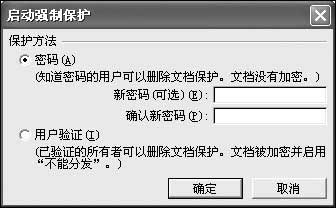| 本月文章推荐 |
Word2003中保护局部文档内容发表日期:2005-8-31
|
|
Word 2003的文档保护功能最大改进要数文档的局部保护了,可以将部分文档指定为无限制。具体方法是:
1. 选定需要进行编辑的(无限制的)文本,按住Ctrl键可选中不连续的内容; 2. 在“编辑限制”的“仅允许在文档中进行此类编辑”列表中选中“未做任何更改(只读)”, 防止用户更改文档(如图3所示)。 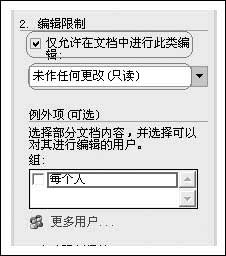 图3 编辑限制 3. 在“例外项”中选择可以对其编辑的用户。 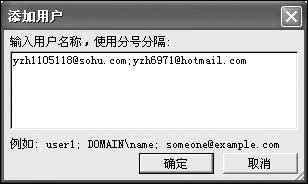 图4 添加用户 4. 对于允许编辑所选部分的个人,请选中其名字旁的复选框,最后单击“是,启动强制保护”,并输入保护密码。
图5 启动密码保护 这样,只有选定区域的文本可以编辑(高亮显示),而其它没有选中的区域就不能进行编辑。 |
| 上一篇:用Word做名片 三步轻松搞定
人气:11625 下一篇:Word的页码设置技巧一则 人气:10949 |
| 浏览全部Word的内容
Dreamweaver插件下载 网页广告代码 祝你圣诞节快乐 2009年新年快乐 |